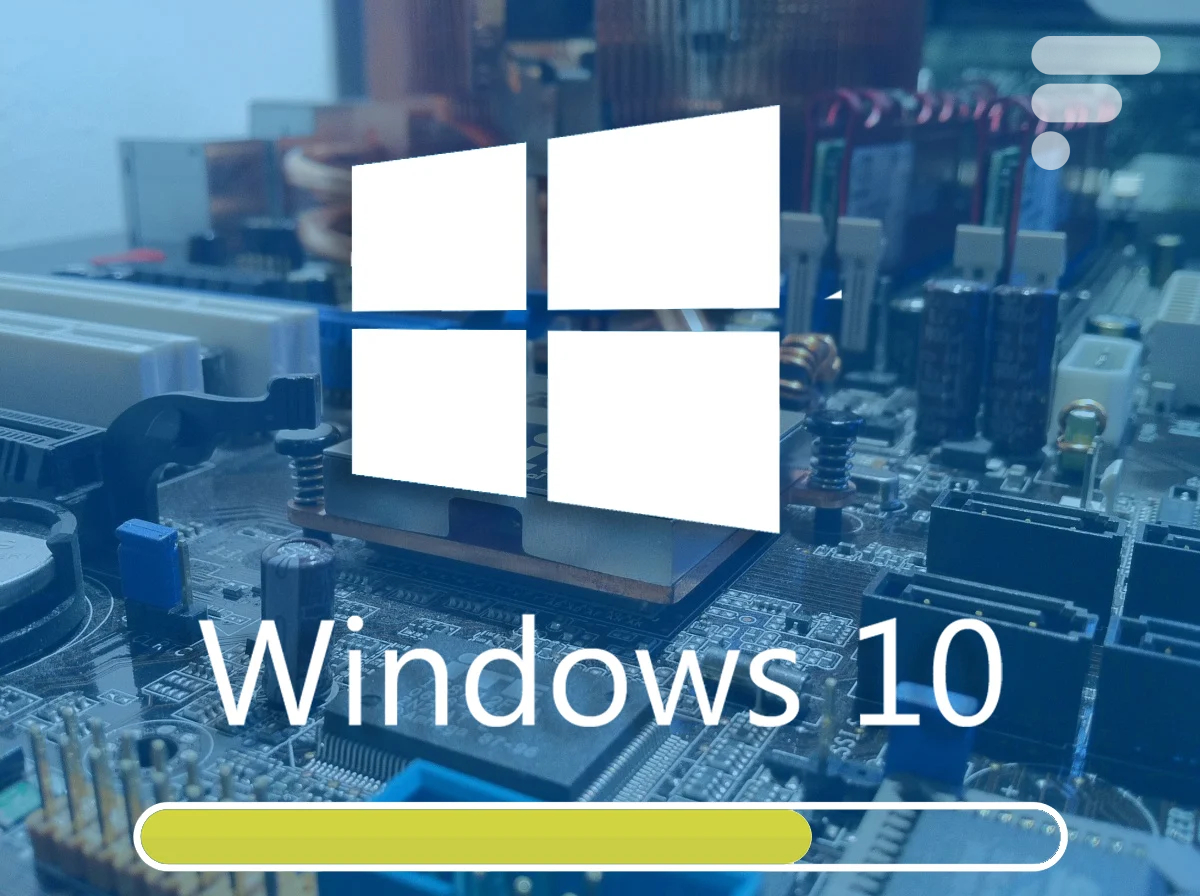
Les pilotes sont des programmes qui permettent de faire fonctionner différents appareils sur un ordinateur. Cela va du clavier à la souris en passant par la carte graphique. Le pilote peut être considéré comme la passerelle pour transmettre les informations entre le périphérique et le système d’exploitation.
Sans des pilotes qui fonctionnent, vous ne pourrez pas profiter pleinement des appareils reliés à votre PC ce qui peut vite devenir handicapant. Il faut donc tenter de les mettre à jour, voici comment faire.
Via Windows Update
Cette technique est la plus sûre et la plus facile à réaliser. Windows Update est le centre de gestion de mises à jour pour les PC sous l’OS de Microsoft. Les différents constructeurs peuvent mettre sur la base de données du service leurs pilotes qui seront alors testés et vérifiés par la firme de Redmond.
Pour ouvrir Windows Update, il suffit de taper les deux termes dans la barre de recherche ou d’aller dans les paramètres et dans « Mise à jour et sécurité« .
Il faut ensuite cliquer sur « Rechercher des mises à jour » et Windows se chargera de comparer les pilotes installés sur votre PC avec ceux présents sur sa base de données. Si certains ont besoin d’être mis à jour, ils seront installés automatiquement.
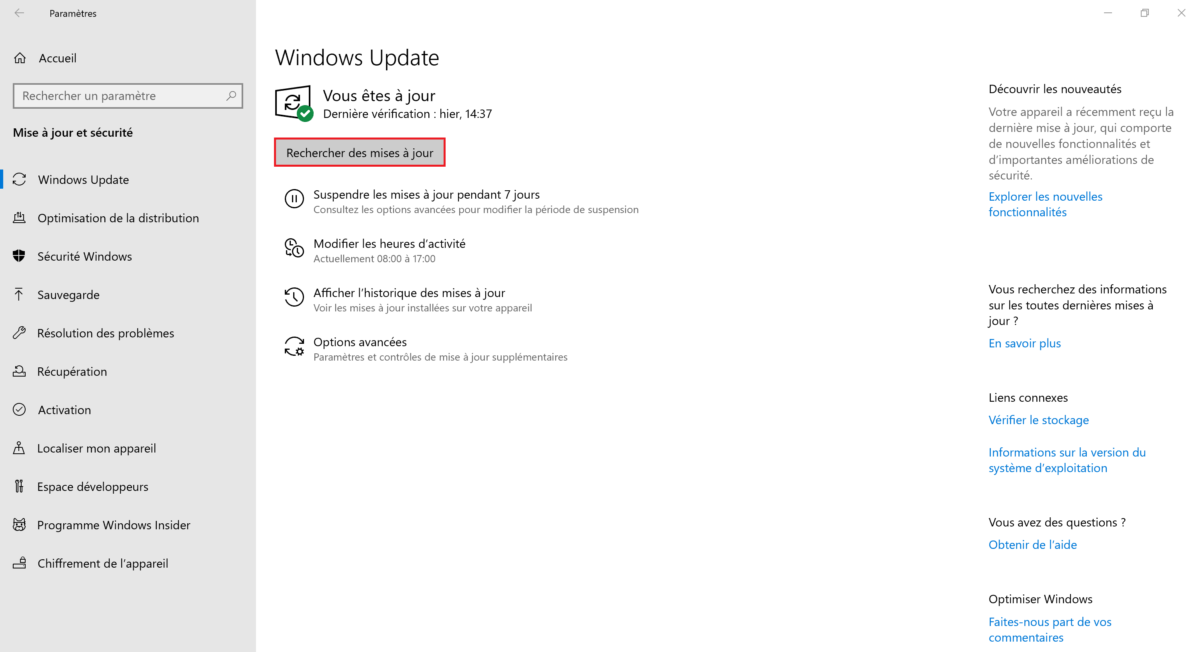
Ainsi, les pilotes seront mis à jour avec des programmes testés et vérifiés par Microsoft. Cela permet de se préserver de tout logiciel instable ou même malveillant. Mais parfois, les constructeurs décident de ne pas passer par Windows Update, il faut alors faire autrement. C’est ici que le gestionnaire de périphériques entre en jeu.
Via le gestionnaire de périphériques
Le gestionnaire de périphériques ne peut pas avoir un nom plus clair. Il va permettre de gérer les différents périphériques liés à son ordinateur. Qu’ils soient externes, comme une manette de jeu, ou internes, comme un port USB. On peut donc y mettre à jour leurs pilotes.
Pour ouvrir le gestionnaire, il suffit de taper « Gestionnaire de périphériques » dans la barre de recherche.
On se retrouve dans son interface et cette fois-ci, Windows ne va pas nous aider à trouver les appareils qui ont besoin d’une mise à jour, il faudra l’identifier soi-même. Heureusement, les différents périphériques sont bien triés et il est facile de s’y retrouver.
Quand vous avez trouvé l’appareil dont le pilote a besoin d’être mis à jour, il faut faire clic droit sur le nom du périphérique et « Mettre à jour le pilote« .
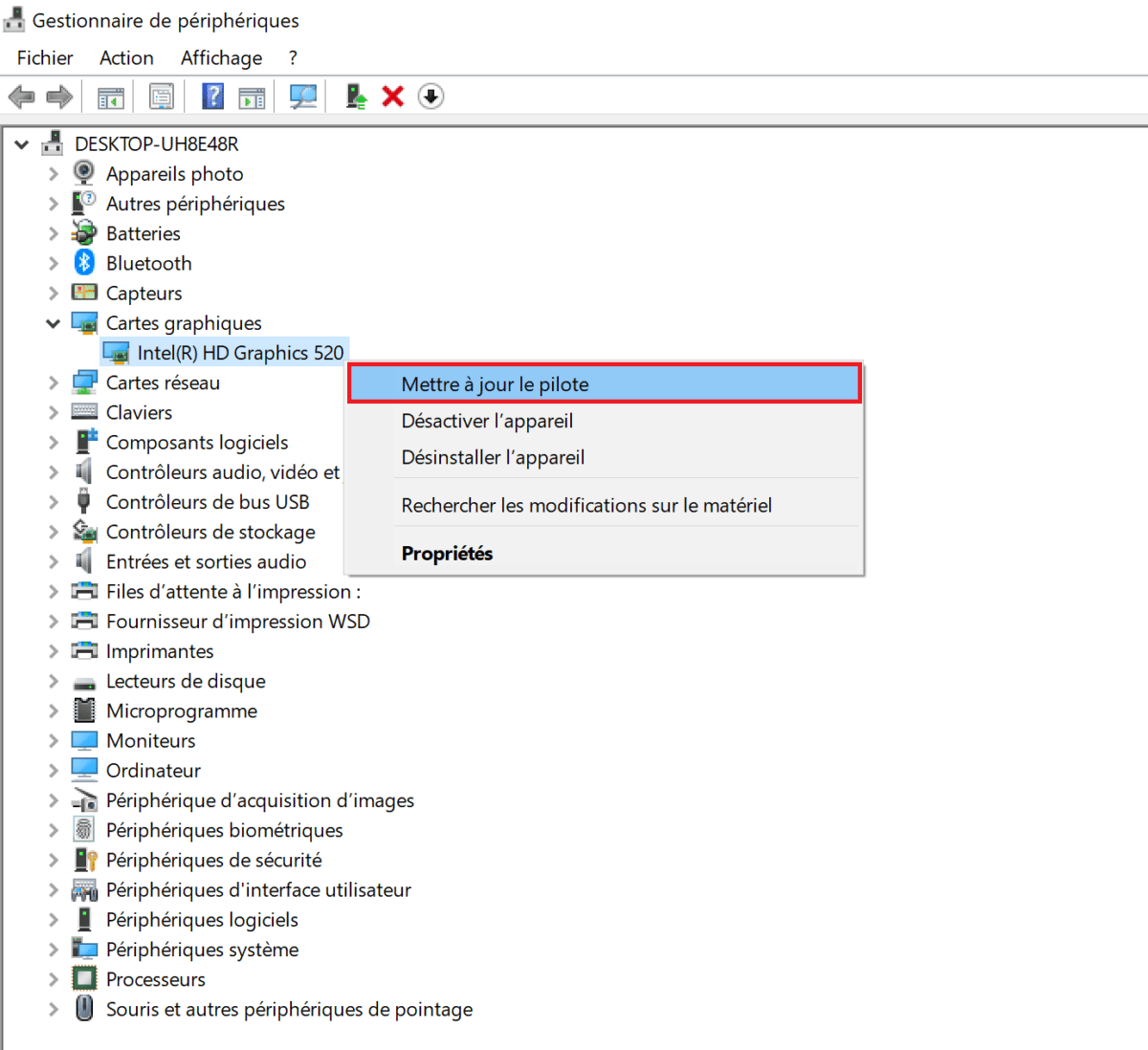
Arrivé là, vous aurez deux choix. Soit vous demandez à Windows d’aller voir dans sa base de données si le pilote doit être mis à jour, soit votre constructeur n’a pas rendu les pilotes disponibles sur cette base et vous les avez téléchargés vous-même.
Pour la première option, il vous suffit de cliquer sur « Rechercher automatiquement le logiciel de pilote à jour » et vous vous retrouverez dans le même cas de figure qu’avec Windows Update où le travail sera fait à votre place.
Si la deuxième option est celle dans laquelle vous vous retrouvez, il faut cliquer sur « Parcourir mon ordinateur à la recherche du logiciel de pilote« .
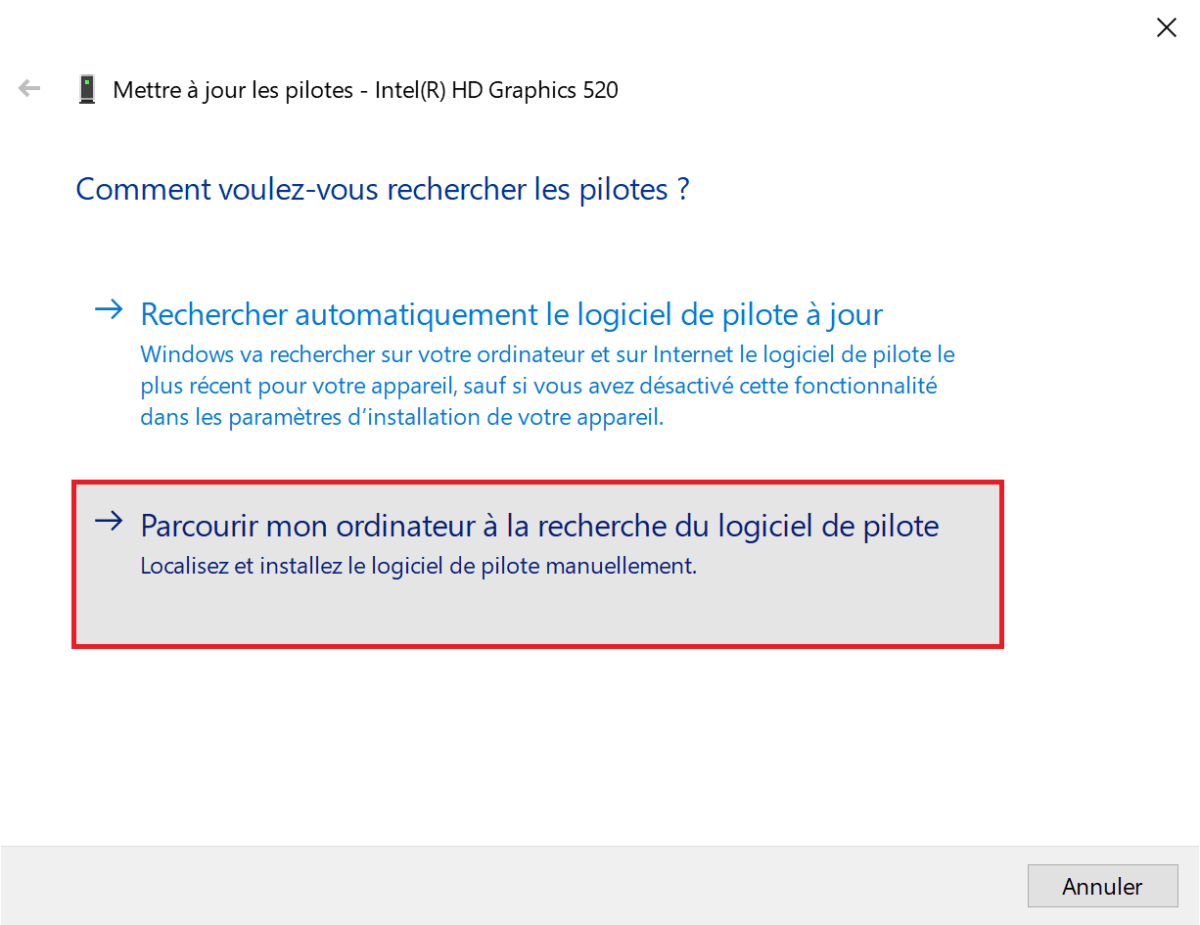
Windows vous demandera ensuite de spécifier le dossier où se trouve le pilote. Donnez-le lui et il fera le reste.
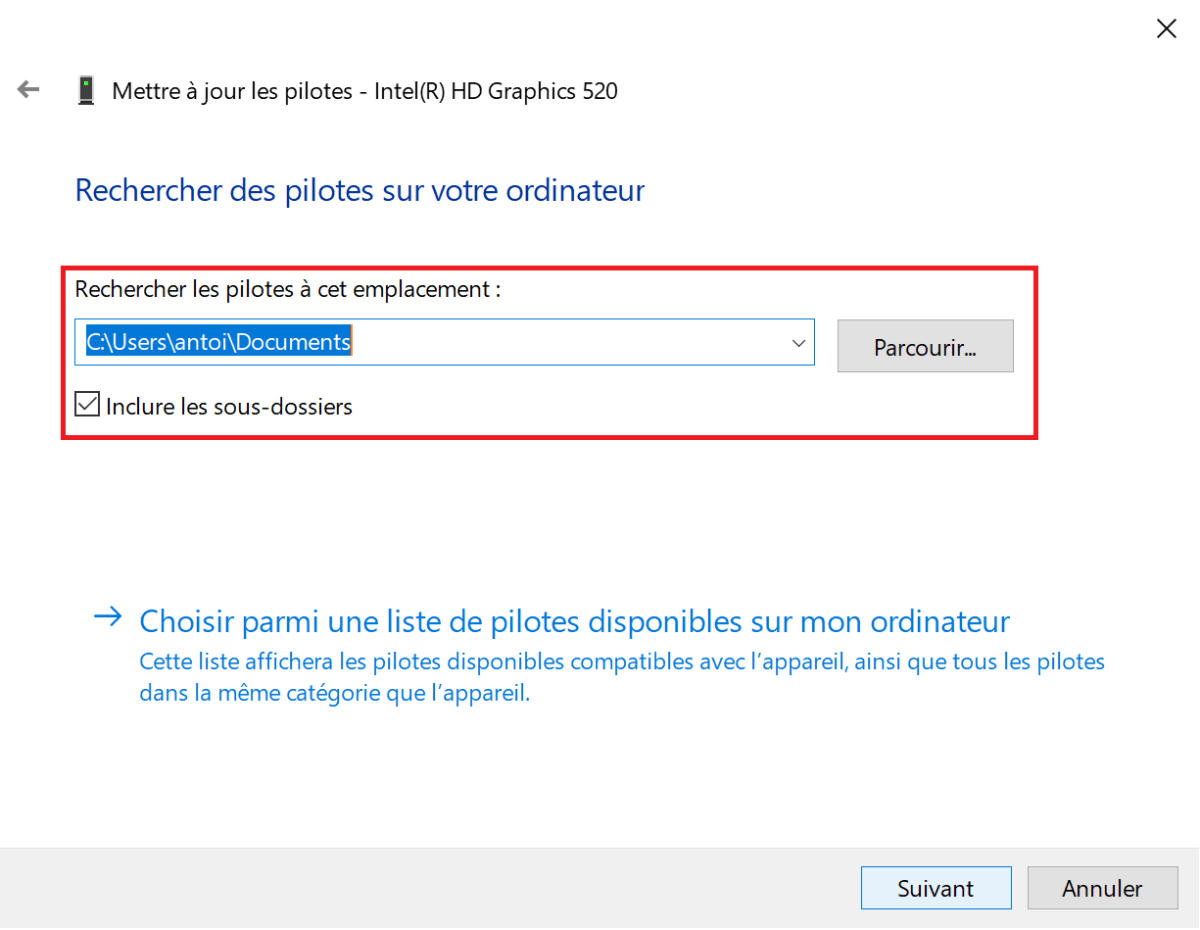
Il y a cependant un certain type de pilotes qui se mettent à jour par leur propre plateforme et surtout, fait assez rare chez les drivers, de manière régulière : ce sont les pilotes de cartes graphiques.
Mettre à jour les pilotes de sa carte graphique
Une carte graphique a des pilotes qui doivent être mis à jour plus régulièrement que les autres, car elle fait face à différentes avancées technologiques bien plus fréquentes qu’un clavier par exemple. Pour les jeux vidéo, une carte graphique peut voir son pilote être mis à jour pour s’adapter aux performances d’un titre sorti il y a peu.
Les 3 constructeurs majeurs dans ce domaine sont Nvidia, AMD et Intel. Ils ont chacun leur plateforme de gestion de carte graphique.
On a d’un côté Nvidia GeForce Experience, AMD Radeon Software et l’Assistant pilotes et support Intel. Selon la marque de votre carte graphique, il faudra choisir l’un de ces trois logiciels.
Ces logiciels permettent de mettre à jour facilement les pilotes et de pouvoir profiter de la meilleure optimisation possible pour éviter toute mauvaise surprise.
Les plateformes de Nvidia et AMD offrent également d’autres fonctionnalités comme la modification des options graphiques dans les jeux de manière automatique ou personnalisée ou encore un outil de diffusion en direct comme sur OBS.
Si vous ne voulez pas installer un logiciel supplémentaire, vous pouvez toujours télécharger le pilote séparément qui s’installera ensuite sous forme d’un fichier .exe. Ainsi, vous n’avez pas à effectuer la manipulation via le gestionnaire de périphériques, le programme s’en charge tout seul.
Utilisez-vous Google News (Actualités en France) ? Vous pouvez suivre vos médias favoris. Suivez Frandroid sur Google News (et Numerama).





















Oh moins ton message a pas été effacé comme le mien qui demandait de changer le nom de domaine, pouhaha !!!
Intel a aussi une application de mise à jour de pilotes désormais :)
Je trouve que Windows Update s'est considérablement amélioré avec Windows 10. Les MAJ de pilotes arrivent bien plus rapidement, et il y a même les MAJ de firmware qui y sont proposés (du moins pour les PC DELL que je prépare dans le cadre de mon taff). Le WU va devenir incontournable pour certains logiciels / pilotes. J'ai du installer iTunes pour un responsable de ma boite sur un W10, le logiciel n'est plus que proposé par le Microsoft Store, les pilotes des iPhones passent par Windows Update. Ceci n'est qu'un exemple, mais cela risque un jour de se généraliser.
En même temps ya rien à faire, windows fait tout tout seul maintenant
Il y a aucun risque, le logiciel fait un backup des drivers actuels avant d'installer les nouveaux. Donc s'il y a un problème on peut vite revenir en arrière. Ça marchait bien avant mais après ça marche mieux, c'est une autre régle en informatique 😁
demain tuto sur comment effacer ton fichier d'archive outlook et pleurer maman auprès du support informatique de ta boite :)
Depuis des lustres !!!
Heu non mais non, mais vraiment non lol. Si vous utilisez Windows update pour mettre a jour vos pilotes vous pouvez être certain que la moitié des pilotes ne sont pas à jour. Je le vois régulièrement. Ca peut aller j'usqu'a plusieurs années de retard de maj des pilotes. C'est phénomènal. Mais bon.... Chacun est libre
Demain, nous vous expliquerons comment utiliser une fonction cachée dans Windows depuis ses origines. Il s'agit du ... . . . . . . . . . ... Presse-papier Teaser: on y accède via une combinaison de touches obscure...
Vraiment. Vous manquez à ce point de sujets ?
C'est claire, je constate la même chose de mon coté en comparaison avec Driver Booster
Sinon toutlesdrivers fait mieux le taff, enfin bon...
😄😄
Si vous avez besoin de ce tutoriel pour savoir ce qu'est un pilote alors ne touchez à rien.
Ce contenu est bloqué car vous n'avez pas accepté les cookies et autres traceurs. Ce contenu est fourni par Disqus.
Pour pouvoir le visualiser, vous devez accepter l'usage étant opéré par Disqus avec vos données qui pourront être utilisées pour les finalités suivantes : vous permettre de visualiser et de partager des contenus avec des médias sociaux, favoriser le développement et l'amélioration des produits d'Humanoid et de ses partenaires, vous afficher des publicités personnalisées par rapport à votre profil et activité, vous définir un profil publicitaire personnalisé, mesurer la performance des publicités et du contenu de ce site et mesurer l'audience de ce site (en savoir plus)
En cliquant sur « J’accepte tout », vous consentez aux finalités susmentionnées pour l’ensemble des cookies et autres traceurs déposés par Humanoid et ses partenaires.
Vous gardez la possibilité de retirer votre consentement à tout moment. Pour plus d’informations, nous vous invitons à prendre connaissance de notre Politique cookies.
Gérer mes choix